使用过演示文稿的朋友们都知道,常常会在幻灯片的内容上使用超链接可以快速翻到需要的那一页幻灯片。下面小编就来告诉大家如何在WPS演示中使用超链接的命令,一起来看看吧。新建默认模板wps演示文稿,内容版式为空白版式。单击在线素材中的目录项,单击目录选项卡,选中其中一种目录,右击选择快捷菜单中的“插入&rd......
WPS Excel中如何将竖向单元格的内容合并
WPS教程
2021-10-06 09:57:07
在我们平时使用Excel表格时,有时候因为工作,需要将一些竖向单元格中的内容合并,这种合并并不只是单纯的合并单元格,而是将内容一并放到一起。它是如何实现的呢?下面我们就来学习一下。
打开一个Excel表格,选中需要合并的几个竖向单元格,点击工具栏中的【开始】,下拉菜单中选择【合并居中】:

选择工具栏上的【公式】,在下拉菜单中选择【插入函数】选项:
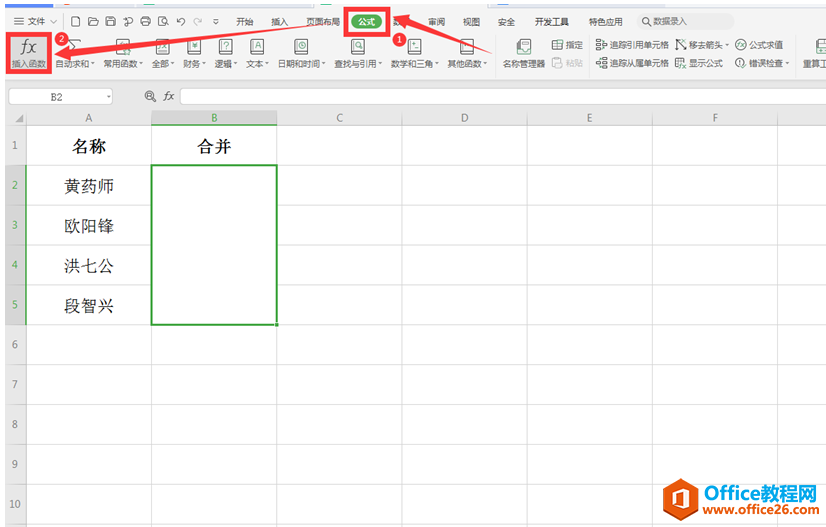
在弹出的对话框中选择函数“PHONETIC”,点击确定:
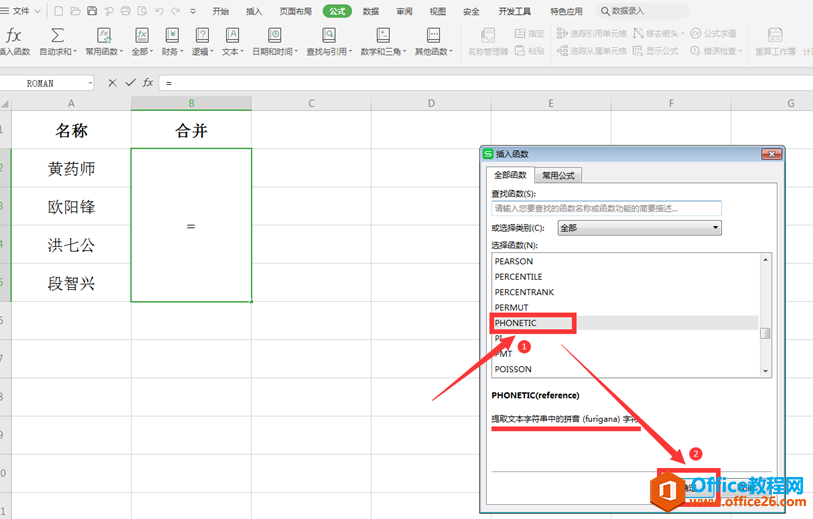
在函数参数对话框中选择需要引用单元格区域,并点击确定:
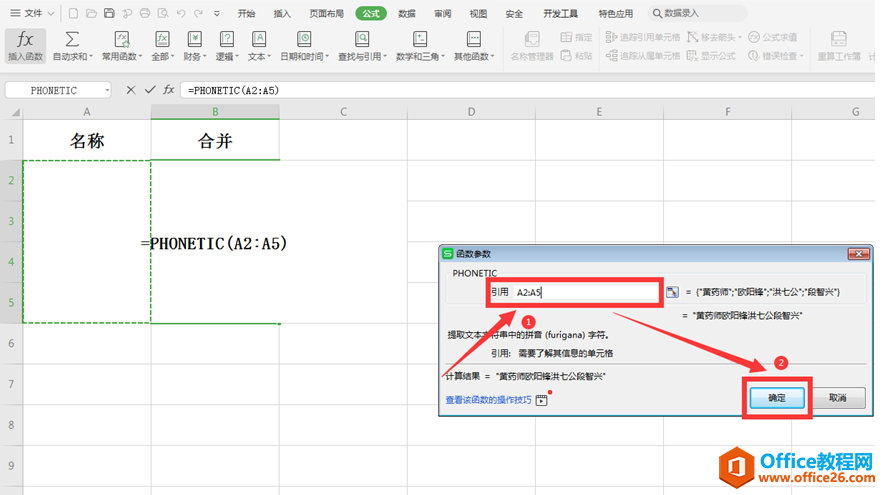
此时会发现所有的竖向单元格内容合并到一起:
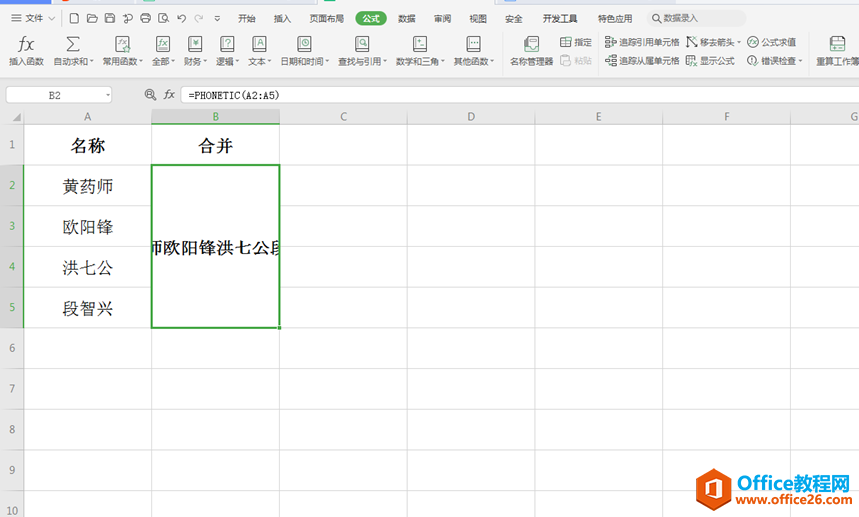
我们右键点击该合并的单元格,在弹出的菜单中选择【设置单元格格式】:
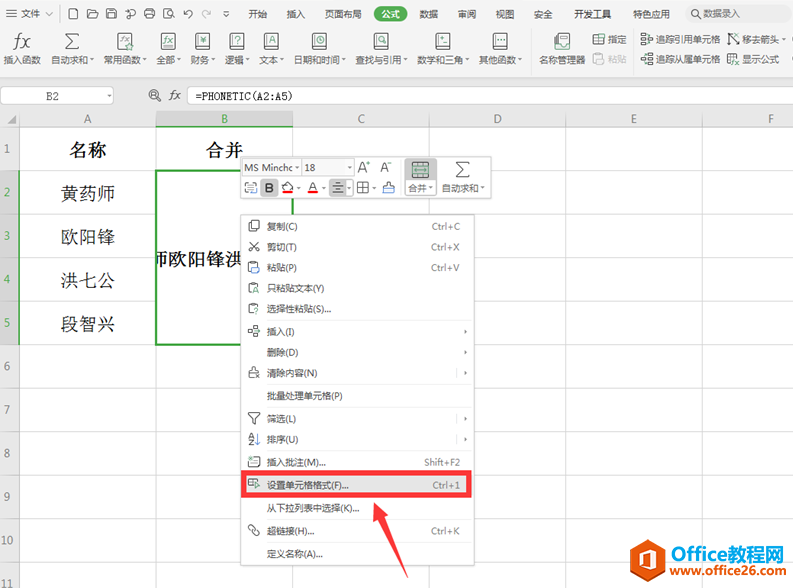
在弹出的【单元格格式】对话框中选择【对齐】选项,点选【自动换行】:
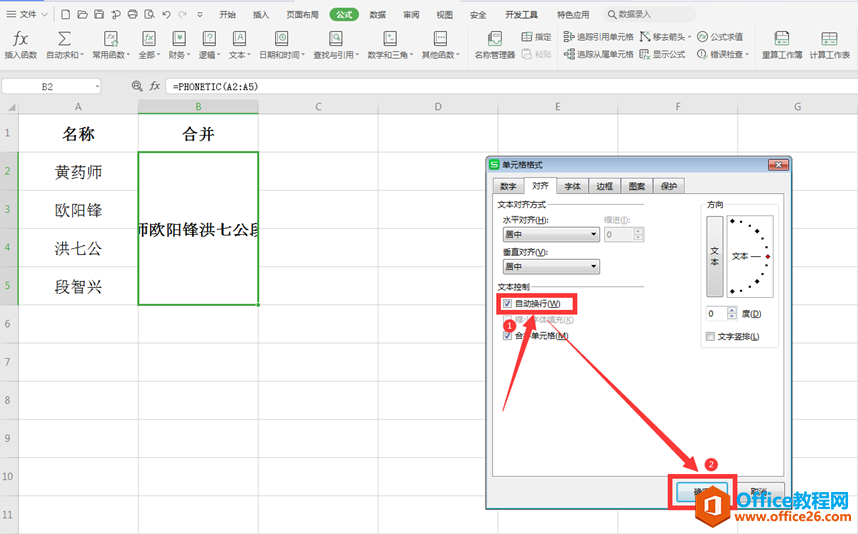
此时合并的竖向单元格内容完全显示:
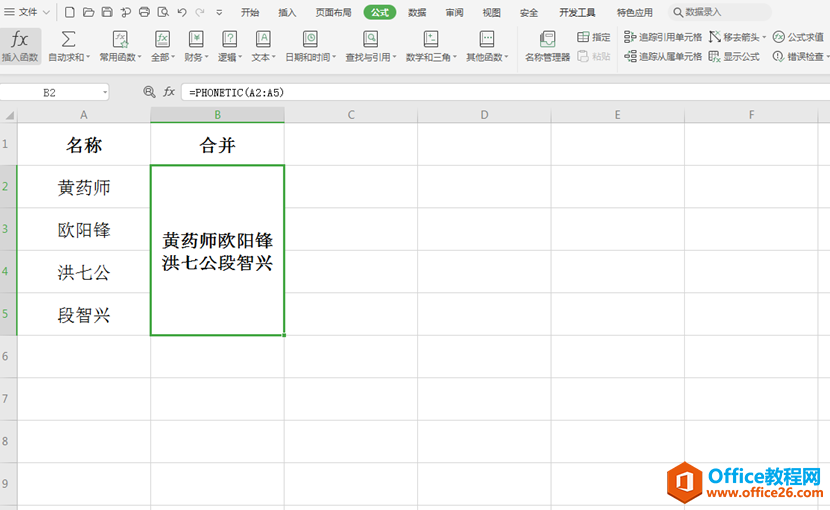
相关文章





